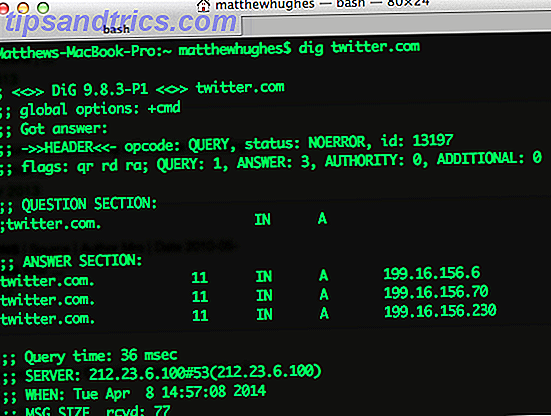Windows 10 podría pedirle pronto que instale la aplicación de la tienda, en lugar de su versión de escritorio. Si ha querido probar las aplicaciones de la Tienda Windows Aplicaciones de la Tienda de Windows vs. Escritorio: ¿Qué debería descargar? Aplicaciones de la tienda de escritorio frente a Windows: ¿qué debería descargar? En Windows 10 y 8.1, puede descargar e instalar aplicaciones de escritorio desde la web, o puede obtener una aplicación de la Tienda Windows. Exploramos las diferencias entre Escritorio y Tienda ... Leer más, ahora es el momento.
La tienda de Windows ofrece una gran variedad de aplicaciones oficiales ¿Está confundido por la terminología de la aplicación de Windows? ¿Está confundido por la terminología de la aplicación de Windows? ¿Alguna vez se preguntó cuál es la diferencia entre una aplicación, programa o software? ¿O si la aplicación de Windows es metropolitana, moderna, universal o simple? No estas solo. Vamos a aclarar las cosas! Lea más que puede reemplazar su contraparte de escritorio. Entonces, si quieres seguir con una aplicación oficial, pero explora qué tienen para ofrecer las aplicaciones de la Tienda Windows, explora estas excelentes opciones.
1. Dropbox
Con la aplicación Dropbox para Windows, tiene acceso a todos sus archivos, así como a sus notificaciones. Puede ver videos guardados, ver fotos y revisar sus documentos. Si desea editar sus archivos, simplemente seleccione el ícono Más (tres puntos) de la esquina superior derecha, elija Abrir con y elija la aplicación.
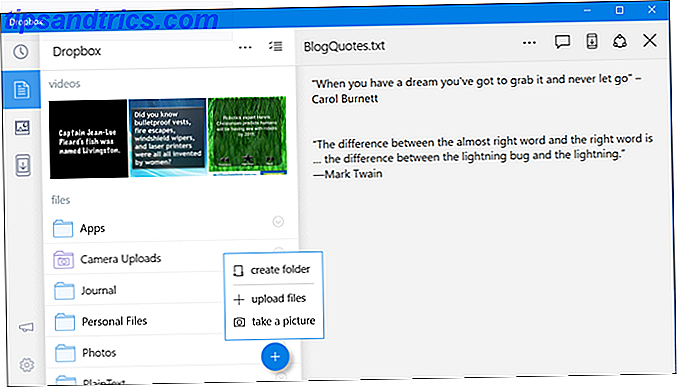
También tiene varias opciones para administrar elementos como cargar un archivo nuevo, guardarlo en su dispositivo, hacer que esté disponible sin conexión y compartirlo con otras personas. La aplicación incluye una sección de Configuración para que pueda ajustar sus opciones de sincronización, caché, seguridad y cuenta.
2. Caja
Si usted es un usuario de Box, la aplicación de Windows ofrece aproximadamente el mismo tipo de acceso que la aplicación de Dropbox. Verá sus carpetas y documentos, artículos recientes, archivos actualizados y transferencias. También puede buscar un archivo particular, que es útil.

Puede enviar documentos o copiarlos a su portapapeles, agregar comentarios a los elementos, así como cargarlos, descargarlos o eliminarlos con unos pocos clics. La aplicación tiene una sección de Configuración, aunque limitada. Puede cerrar la sesión, habilitar el guardado de archivos y establecer un código de acceso. Pero si se trata de configuraciones que rara vez se usan, la aplicación Box sigue siendo conveniente para un acceso rápido.
3. Skype
Si alguna vez se ha visto agravado con la aplicación de Skype, utilice la aplicación de Skype para Windows. Acaba de dejar caer su etiqueta de vista previa y está listo para servir a la corriente principal. Al igual que la aplicación de escritorio, puede comunicarse con chat, video y llamadas de audio. Y, puede enviar archivos, fotos, mensajes de video y emoticones. La última versión también le permite buscar chats, cambiar dispositivos de entrada y salida, como micrófono o cámara, durante su llamada, y enviar mensajes de texto.

La aplicación de vista previa de Skype es receptiva y te permite agregar bots para viajes, juegos, entrega de paquetes y salud. El área de Configuración es todo incluido con opciones de audio, video, notificación, registro y reproducción. Además, puedes elegir entre los modos claro y oscuro para algo diferente.
4. Messenger
Si bien es posible que vea algunas descargas no oficiales para la popular aplicación Messenger de Facebook, está más seguro que el oficial de la Tienda Windows. Además, si usa la aplicación Facebook de Windows y hace clic en el ícono de Messenger, se le indicará que descargue la aplicación de Messenger de todos modos.

La aplicación se ve bastante similar a la de su dispositivo móvil en cuanto a color, iconos y personas. Puede ajustar la configuración de sus notificaciones y las opciones de foto, video y emoji. Entonces, si está en su computadora todos los días y lo encuentra más conveniente, es una excelente forma de hacerlo.
5. Wunderlist
Si Wunderlist es su aplicación preferida para la administración de tareas, entonces consulte la aplicación de Windows. Verá que sus listas, tareas pendientes y foto de fondo son exactamente las mismas que en la web, la aplicación de escritorio y la aplicación móvil.

Una vez que instale la aplicación Wunderlist de Windows, puede aprovechar su integración con Cortana. Su mejor aplicación de listas de tareas de Windows 10 es Cortana + Wunderlist. Su mejor aplicación de listas de tareas de Windows 10 Es Cortana + Wunderlist Cortana puede manejar tareas y tareas: hacer listas Ella ahora también se conecta a su Wunderlist. Le mostramos cómo puede administrar todas sus listas con Cortana. Lee mas . Vea sus listas, agregue tareas y abra listas específicas dentro de la ventana de Cortana para marcar las tareas pendientes como completadas. También puede administrar fácilmente la notificación, la cuenta, el fondo y la configuración de Smart List.
6. Todoist
Para los fanáticos de Todoist, la aplicación de Windows es una opción agradable y limpia. Verás tu bandeja de entrada y los próximos elementos junto con los proyectos y filtros en el lado izquierdo. Puede aprovechar las funciones con las que está familiarizado para Todoist, como la fácil adición de proyectos y tareas. Puede incluir y editar rápidamente la fecha de vencimiento y la prioridad para cada tarea pendiente.

Al igual que con Wunderlist, Todoist tiene una sección para administrar su cuenta, personalización y configuración de notificaciones. Por lo tanto, puede ajustar estos elementos, así como ver la función Karma y ver los atajos de teclado. Y puede revisar su registro de sincronización reciente, informar problemas o sincronizar manualmente si es necesario.
7. Evernote
Con las recientes limitaciones de dispositivo implementadas por Evernote, es posible que todavía esté eligiendo y eligiendo dónde usarlo. Sin embargo, si trabajas en una computadora a diario y eres un ávido usuario de Evernote, entonces tener la aplicación de Windows lo coloca en el lugar más conveniente.

Puede acceder a todos los blocs de notas, notas y etiquetas, crear nuevos, sincronizar, organizar y hacer casi todo lo que ama de Evernote. Las opciones de recordatorio, uso compartido, editor de texto y archivo adjunto están disponibles. Entonces, en lugar de encontrar la descarga en el sitio de Evernote y pasar por el proceso de instalación, solo abra la Tienda Windows. 9 Aplicaciones esenciales de Windows para estudiantes. 9 Aplicaciones esenciales de Windows para estudiantes. Los estudiantes tienen mucho que enfrentar estos días. ¿Necesitas una mano extra para hacer las cosas? Aquí hay algunas aplicaciones esenciales para su hardware de Windows. Lea más y agarre la aplicación rápidamente.
8. Zinio
Si lees tus revistas favoritas usando Zinio, entonces tener la aplicación es una excelente manera de verificar los problemas más nuevos. Verá aquellos en su lista, más para explorar, una tienda práctica y sus marcadores cuando los abra.

Seleccione una revista para leer y verá la navegación en la parte superior e inferior si desea omitirla. Cuando comienzas a leer, la navegación desaparece, ofreciéndote una vista completa de las páginas. Luego, simplemente haga clic en las flechas a la derecha e izquierda de la pantalla para avanzar o retroceder en la revista.
9. OpenTable
Tómese un descanso de su día y busque un lugar para cenar con la aplicación OpenTable. Simplemente ingrese su ubicación, la fecha y hora deseadas y el tamaño de su grupo. Haga clic en Buscar una tabla y verá sus opciones trazadas en un mapa y puede seleccionar una de la derecha para recibir más detalles.

La información varía según la ubicación, pero puede incluir revisiones, un menú, una descripción y fotos además de los conceptos básicos. Puede recibir los detalles sin una cuenta, pero si se registra o inicia sesión, también puede crear y gestionar reservas.
¿Qué aplicaciones de Windows te gustan más?
Además de las aplicaciones populares o estándar como Facebook, Netflix o The Weather Channel, ¿has encontrado una joya escondida en la Tienda Windows For Real? Las aplicaciones más extrañas en la tienda de Windows For Real? Las aplicaciones más extrañas en la tienda de Windows La tienda de Windows está llena de herramientas increíbles, algo de spam y una cantidad de aplicaciones realmente extrañas. Destacamos las aplicaciones más divertidas y los juegos divertidos que pudimos encontrar. Lee mas ?
Nuevas aplicaciones están apareciendo todo el tiempo, así que si tiene un favorito que le gustaría compartir, ¡háganoslo saber en los comentarios a continuación!